PC 컴퓨터 화면 확대하기(앱, 글자크기, 이미지 등 모두), 글자크기만 확대
- IT정보화/윈도우즈
- 2021. 7. 15.

안녕하세요. 쉬운쌤입니다. 윈도우10에는 글자크기만 확대, 전체적으로 확대, 일시적으로 확대(돋보기), 마우스만 확대 등 컴퓨터 화면의 확대(크기조절)에 관련된 기능들이 있습니다.
화면을 전체적으로 확대하는 기능은 1) 해상도를 변경, 2) 텍스트, 앱 등 모든 항목을 확대하는 방법이 있습니다.
1) 해상도를 낮춰서 화면을 확대하는 방법은 권장하지 않습니다. 해상도가 높을 수록 크기가 작아지며, 화질이 좋고, 화면은 넓어집니다. 반대로 화면을 확대하려고, 해상도를 낮추면, 화질도 저하된다는 단점이 있습니다.
따라서 추천 방법잊 2) 해상도(화질)는 유지면서, 컴퓨터화면의 모든 부분을 전체적으로 확대하는 방법에 대해 알아봅니다.
인터넷만 확대/축소할 수도 있습니다. 필요하신 분은 아래를 클릭해주세요.
인터넷 화면 글자 및 이미지 확대, 축소, 100%로 조절 간편한 방법 - 크롬, 엣지, 익스플로러, 웨일
안녕하세요. 쉬운쌤입니다. 모니터 사이즈가 크다고 화면과 글자가 크게 보이는 것은 아닙니다. 간단히 같은 인치의 모니터라도 해상도가 높은 모니터는 화면은 넓게 보이는 대신 내용이 작고,
fervors.tistory.com
컴퓨터 화면 전체적으로 확대
1. 바탕화면 빈 공간에서 마우스 오른쪽 단추를 누르고, 메뉴에서 [디스플레이 설정]을 클릭합니다.

2. 아래와 같이 현재 크기 배율이 표시되어 있습니다. 사용하는 PC의 해상도와 모니터 사이즈에 따라서 권장 값은 다릅니다. 변경을 하고 싶으면 배율 부분을 클릭합니다.
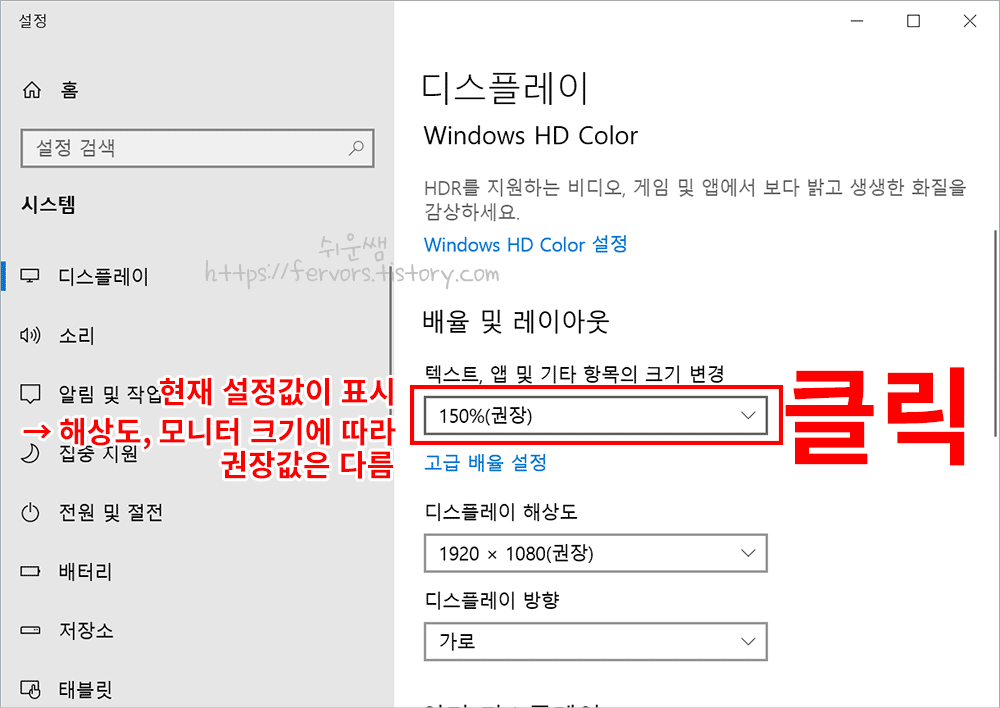
3. 원하는 배율을 클릭합니다. 즉시 변경됩니다.
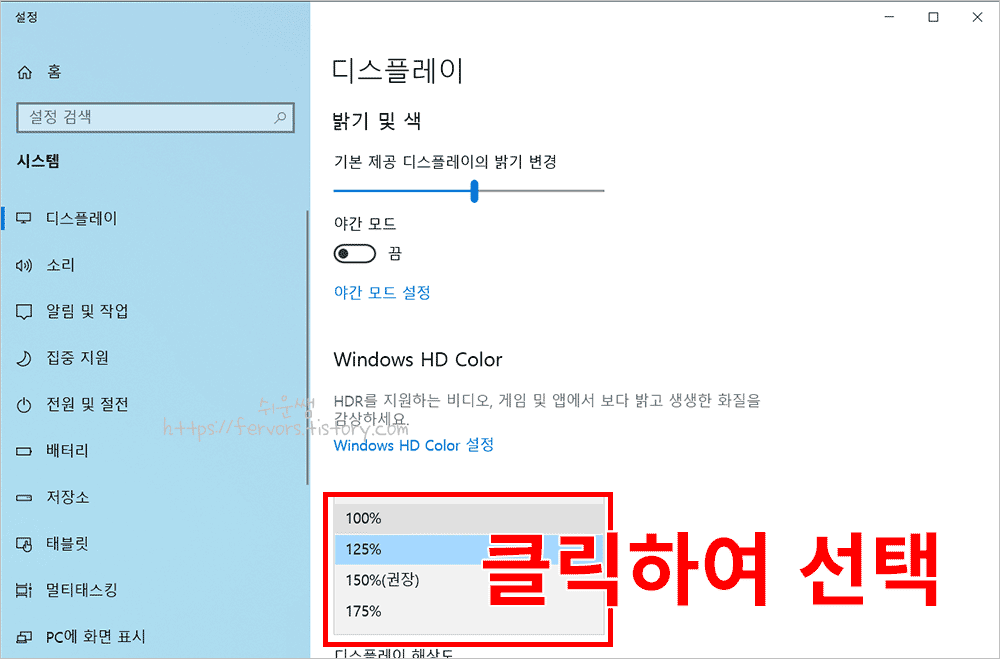
결과) 모니터의 모든 부분이 확대됩니다.

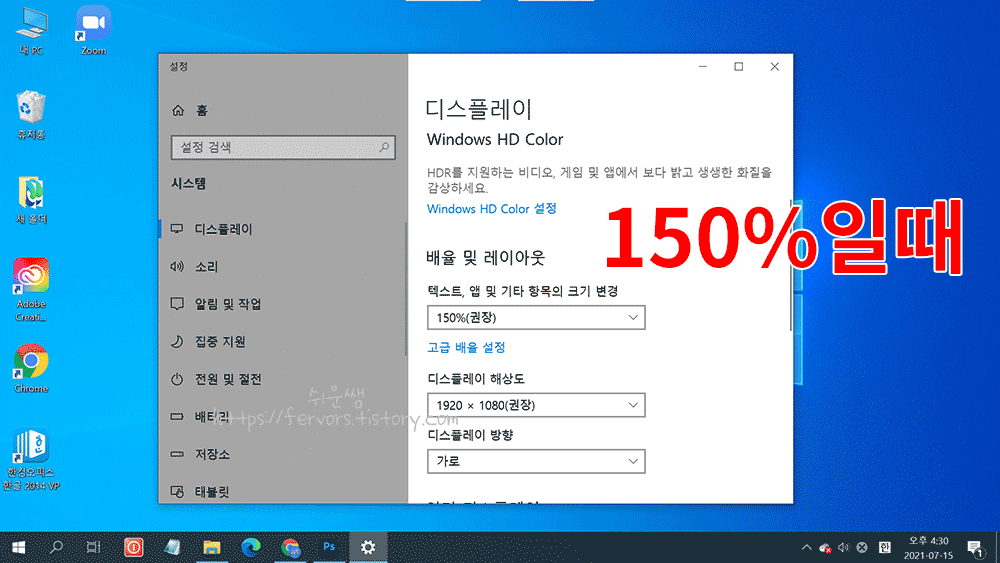
컴퓨터화면의 글자 크기만 확대하기
이 방법은 모든 글자가 다 커지는 것은 아닙니다. 윈도우 관련 메뉴와 윈도우 기본 제공 앱(예:메모장)의 메뉴 등 일부에서만 효과가 있습니다. 윈도우에서 메뉴 등 글자가 조금 컸으면 좋겠다 하시는 분들께 추천합니다.
1. 작업표시줄의 [시작]단추를 클릭하고, [설정]을 클릭합니다.

2. [접근성]을 클릭합니다.
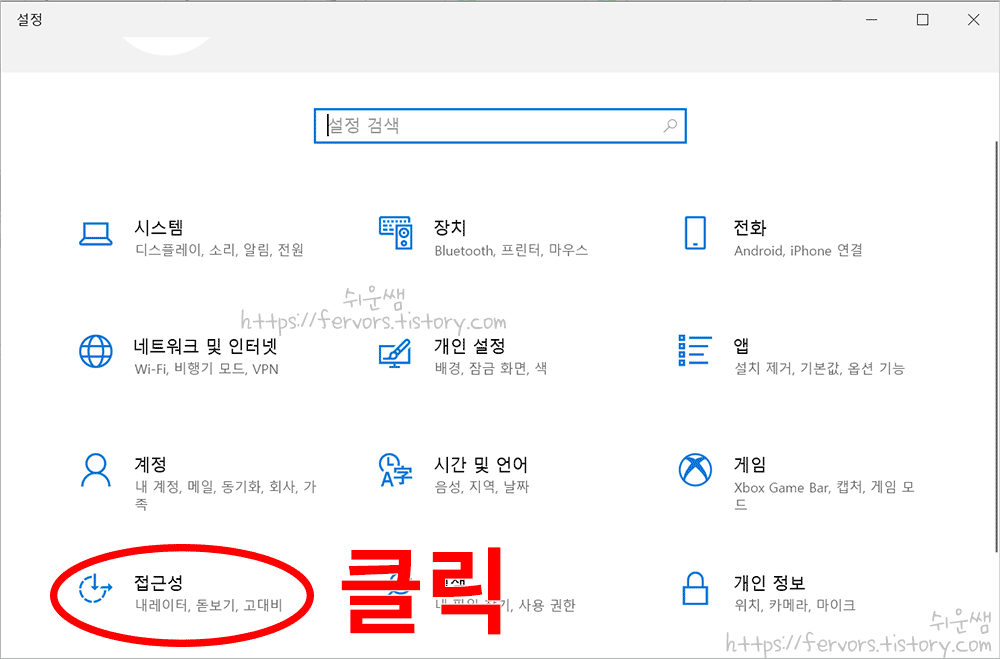
3. 기본 글자크기는 100%이면, 막대를 드래그해서 원하는 크기로 설정하고, [적용]을 클릭합니다.
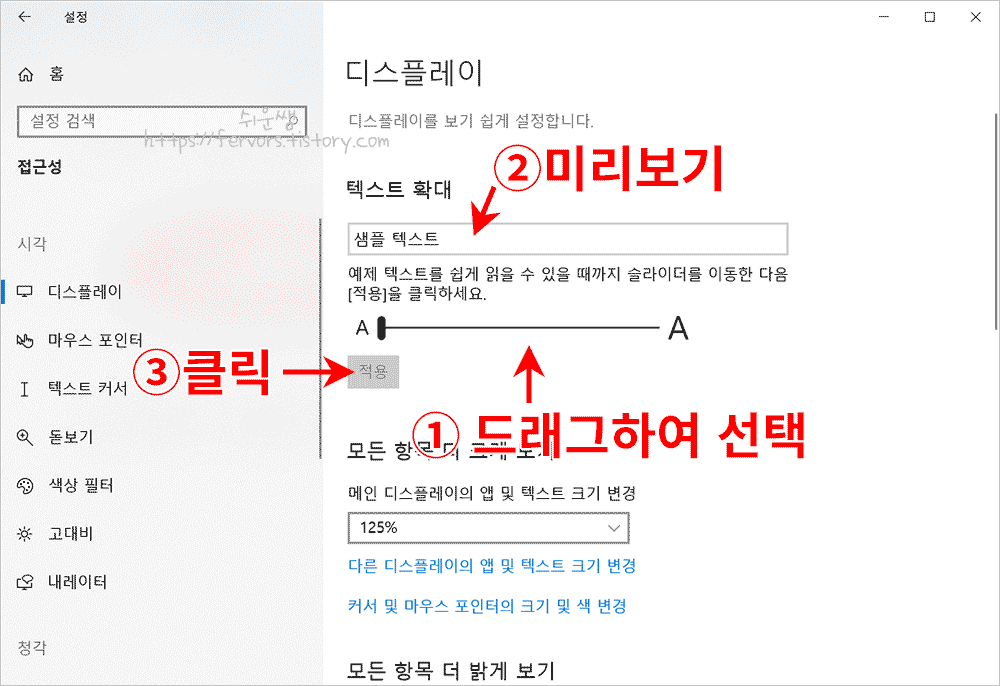
인터넷 화면만 확대/축소 하고 싶으신 분은 아래를 클릭해주세요.
인터넷 화면 글자 및 이미지 확대, 축소, 100%로 조절 간편한 방법 - 크롬, 엣지, 익스플로러, 웨일
안녕하세요. 쉬운쌤입니다. 모니터 사이즈가 크다고 화면과 글자가 크게 보이는 것은 아닙니다. 간단히 같은 인치의 모니터라도 해상도가 높은 모니터는 화면은 넓게 보이는 대신 내용이 작고,
fervors.tistory.com

'IT정보화 > 윈도우즈' 카테고리의 다른 글
| 컴퓨터 바탕화면 아이콘 일부 또는 전체 사라짐 현상 해결하기 (0) | 2022.01.24 |
|---|---|
| 윈도우10 바탕화면 아이콘 간격이 벌어졌을때 해결 방법(바탕화면 아이콘 그리드 간격 조절) (0) | 2021.07.17 |
| 윈도우10 작업표시줄의 날씨, 맞춤 뉴스 끄는 방법 (0) | 2021.07.08 |
| 파일명 일괄 변경 - 설치 필요없는 가장 간단한 방법(윈도우7, 10 가능) (2) | 2021.03.28 |
| [윈도우10] 동영상에서 사진 추출하여 저장하기 - 프로그램 설치없이 동영상에서 장면 캡처 (0) | 2021.03.14 |